小白小白上楼梯,抽出小天线,打开电视机,电视不好看,关掉电视机,。
从小白开始吧!
!!!CK2009159的原创文章2018.11.15!!!
不干纸上谈兵,一切从实际出发,不坑人。
在百度必应查了下,Aircrack-ng套件在5G频段WiFi下使用的文章很少,我查了部分资料,外加部分实践和摸索写下本次文章。
原因可能是因为5G频段穿透性较差(相对于2.4G),监听时候信号差,近距离渗透容易被发现(几乎需要贴脸才能搜到信号,虽然有点夸张,但是基本也就这样子了),所以5G功能对于大多数人来说太鸡肋,只能用于小范围内研究。
经过一天的折腾,淌平了几个坑,现将经验写出来。
目录如下:
1、工作前硬件准备
2、运行环境及设置(本文章只讨论在VMware Workstation Pro虚拟机内的情况)
3、Kali Linux下驱动安装
4、Aircrack-ng在5G频段下的使用。
1、工作前硬件准备:
首先得有一个在Kali Linux列表支持内的5G网卡
我使用的是USB 3.0的 ALFA AWUS036ACH  尽量选Kali Linux推荐的网卡。
尽量选Kali Linux推荐的网卡。
2、运行环境级必要的设置。
我使用的是
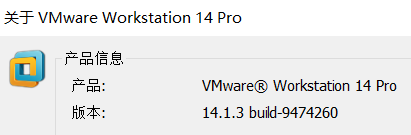
首先下载kali linux的镜像,官方下载!!!
先不要开机,首先要进行的是镜像升级。
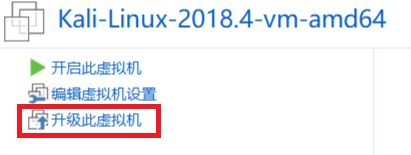


 CPU支持虚拟化的请打开
CPU支持虚拟化的请打开
 **
**
请务必在USB控制器里边打开USB3.0支持,第一项必选,其他随意!!!!
**
 基本上真的是小白教程了,连虚拟机配置都过了一次了啊。
基本上真的是小白教程了,连虚拟机配置都过了一次了啊。
配置完成后使用apt升级到系统最新的版本,升级命令以前已经说过了,源为了速度快使用国内的源,源的地址请自行百度。
升级后的Kali Linux版本如下:
root@kali:~# uname -a
Linux kali 4.18.0-kali2-amd64 #1 SMP Debian 4.18.10-2kali1 (2018-10-09) x86_64 GNU/Linux
至此基本上已经完成了基本的配置,其中的重点是一定要打开USB3.0的支持,否则kali识别错误会导致无法使用,我在这点上被坑过,用了半个小时才查出原因。
3、Kali Linux下驱动安装
驱动名字太长记不住,所以用了apt search命令
apt search realtek
 使用命令安装驱动重启系统即可
使用命令安装驱动重启系统即可
apt-get install realtek-rtl88xxau-dkms
我在安装驱动的时候没有遇到错误,很顺利,故在这里不讨论安装驱动出错的问题。
不过在实际使用时发现驱动不太稳定,经常莫名其妙的网卡down掉了,重新拔插网卡即可。有经验的或者知道为啥的请告诉我一下。
4、Aircrack-ng在5G频段下的使用。
airodump-ng默认是在2.4G频段下工作,是搜索不出来5G信号的,这里需要一个参数指定频率或者频道 指定频率的是-C 大写 指定频道的是-c 小写 请分清大小写,个人偏好使用频率。
首先使用命令检查网卡支持的频率频段
iw list

网卡会列出所有支持的频率 包括2.4G的频段,上图只截取了5G相关的频率,如果没有的话,就是网卡不支持5G频段。
既然网卡支持5G那就可以开工了。
aircrack-ng命令大家都应该很熟悉了,不写了,贴个图出来代替吧。
 由于驱动默认的就是打开了监听模式,所以并没有出现网卡名称+mon的状态!
由于驱动默认的就是打开了监听模式,所以并没有出现网卡名称+mon的状态!

airodump-ng -C5180-5885 wlan0
现在用airodump-ng使用-C参数指定5G频段的频率。程序会验证一下频率是否正确,正确的话就会进入监听界面了。
 黄色划线的就是5G的wifi 5G的频道都比较大,一般都在100往上
黄色划线的就是5G的wifi 5G的频道都比较大,一般都在100往上
也可以使用小写的-c指定频道
指定频道后如下图

红色划线的就是5G WiFi!
频率和频段的区别在两张图片的左上角,一个是CH一个是Freq(英文频率的短写)。
解决了监听问题,那么抓握手包的问题也就解决了。
留一个问题aireplay-ng在5G下的使用,我们下次再说啦!
还是在本文更新,毕竟是一个套件,放一块说比较合适。2018.11.15